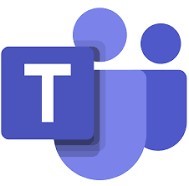e-Learning 電子學習
Google Classroom 使用指引
香港教育城 及 STAR
Edpuzzle 使用教學
使用Microsoft Teams 進行網課
自攜裝置 (BYOD) 相關
e-Learning 電子學習
電子學習編號
- 為8位的「學生註冊編號」
- 學生智能卡上的8位數字
- 有關編號主要用作網上學習用途。
- 電子學習編號指引 (09/2023更新)
常用電子學習平台
|
教學平台戶口 |
電子學習平台 |
| eClass | |
|
|
- Google Classroom 使用指引
| 基礎教學影片 | |
| 1 | G001 登入 Google Classroom |
| 2 | G003 查看、完成及繳交作業 |
| 3 | 利用拍照方式繳交實體課業 |
| 4 | 利用線上編輯方式 繳交電子課業 |
2. 切換Google 帳號的方法 電腦版本
學生可登入香港教育城及STAR 平台進行自主學習活動或電子評估活動。
登入戶口: kit- + 電子學習編號
登入密碼: YYYYMMDD
教育城:
STAR平台:
請未能順利開啟Edpuzzle的同學,先觀看下列影片,並按照步驟嘗試登入。
A) Edpuzzle (Android mobile or Tablet)_連結
B) Edpuzzle (iPad or PC)_連結